Aplicações modernas nos possibilitam diversas formas de autenticação, seja pelo banco de dados da própria aplicação ou através de sistemas externos, tais como Facebook e Twitter.
Veja nesse artigo como você pode explorar a autenticação via Twitter no seu projeto.
Criando uma aplicação ASP.NET Core 2.0 MVC
Com o Visual Studio 2017 Community, crie um novo projeto (File > New Project), selecione C# e ASP.NET Web Application:
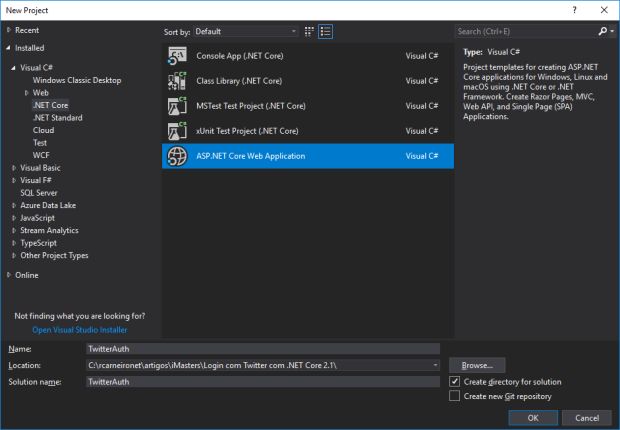
Selecione “Web Application” e clique em “Change Authentication”, selecionando a opção “Individual User Accounts”.
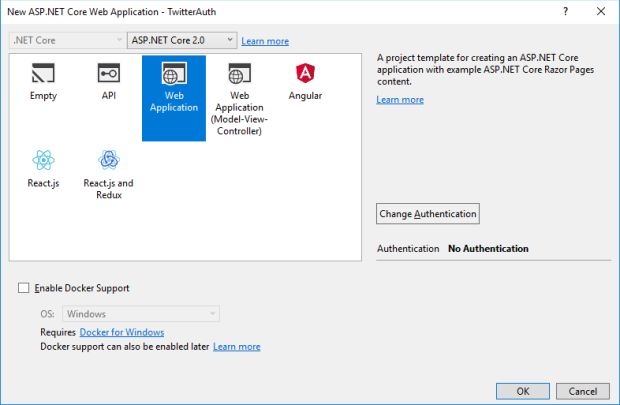
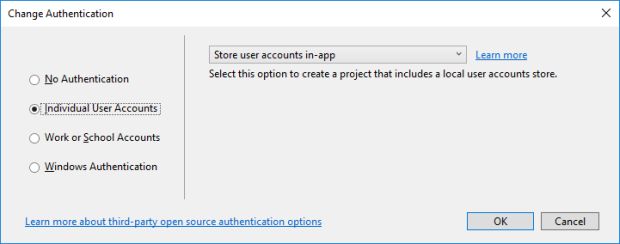
Após a criação do projeto, o mesmo deve ser similar à imagem abaixo. Um projeto ASP.NET Core 2.0 no padrão MVC.
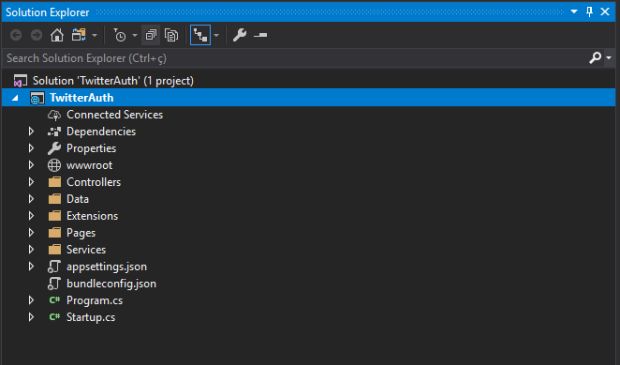
Registro de Developer no Twitter
Para que sua aplicação consiga consumir e se conectar com o Twitter, é preciso que seja efetuado um registro de desenvolvedor no Twitter, que lhe fornecerá uma “Chave de consumo” e uma “Chave secreta”. Essas mesmas informações serão salvas no seu sistema e utilizadas como referência para se comunicar com o Twitter.
Para isso, visite https://apps.twitter.com. É necessário ter uma conta no Twitter (se não tiver, registre-se) e faça seu login.
Ao efetuar o login, essa será a tela que você irá se deparar caso não tenha cadastrado nenhum app previamente.
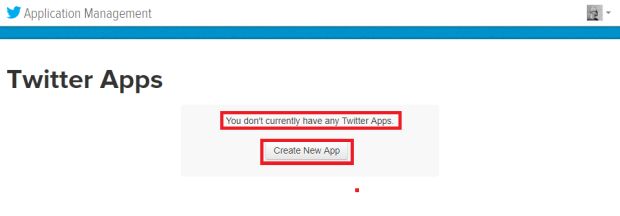
Agora, basta clicar no botão “Create New App” e preencher os dados requeridos.
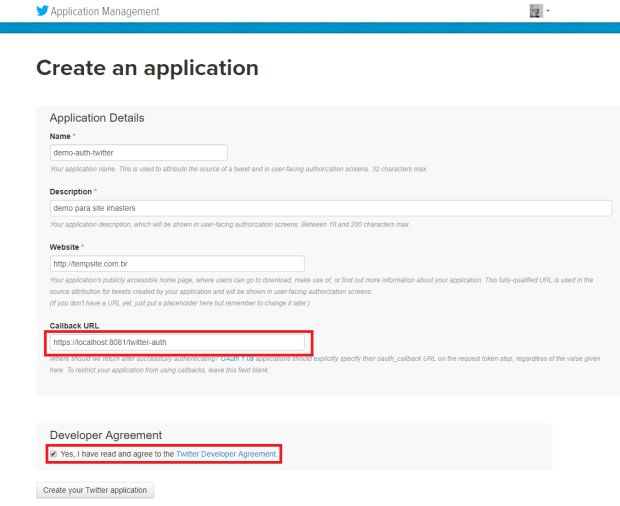
Repare que no campo “Website” você pode colocar algum domínio fictício para realizar essa demo, no entanto, para uma aplicação em produção é sugerido colocar o DNS da mesma.
Se tudo ocorrer bem, sua aplicação será criada.
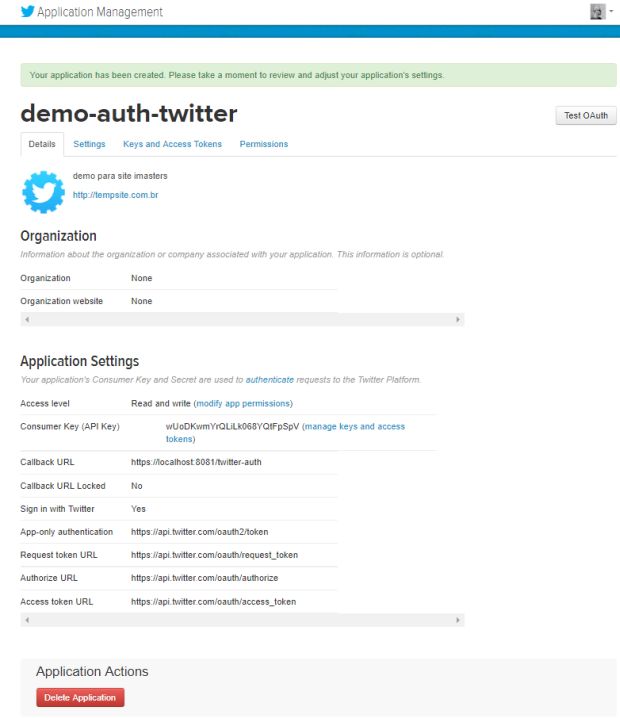
Agora, vá até a aba “Keys and Access tokens”. Nessa aba você encontrará o Consumer Key (API Key) e Consumer Secret (API Secret). Essas duas informações precisarão ser salvas em algum local para utilização. Na imagem, as minhas credenciais foram apagadas por medidas de segurança.
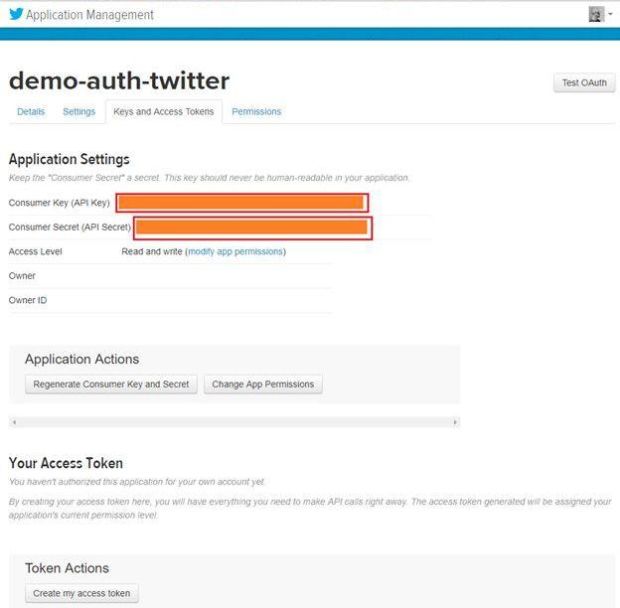
Nessa implementação, vamos salvar os dados no App Secrets. Para saber mais, veja esse artigo que escrevi.
Para adicionar o user secrets, clique com o botão direito do mouse na aplicação e selecione “Manage User Secrets”.
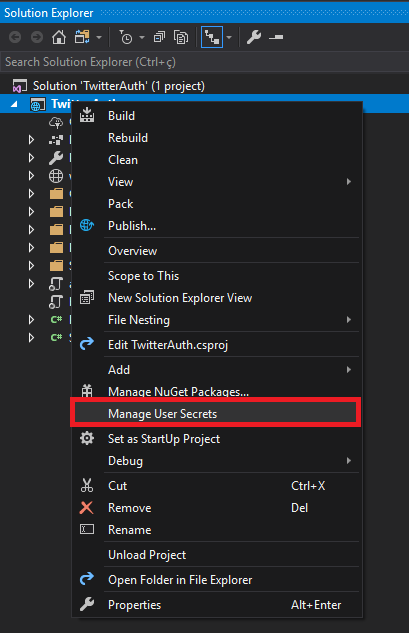
Um arquivo .json será criado. Cria duas entradas:
- ConsumerKey
- ConsumerSecret
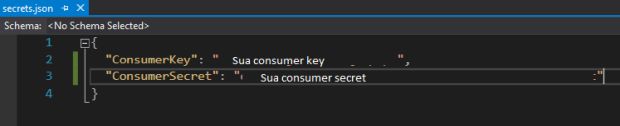
Coloque os valores obtidos na guia “Keys and access tokens” do Twitter.
Agora, no arquivo Startup.cs, adicione o serviço de autenticação do Twitter no método ConfigureServices, passando as configurações previamente feitas no arquivo .JSON.
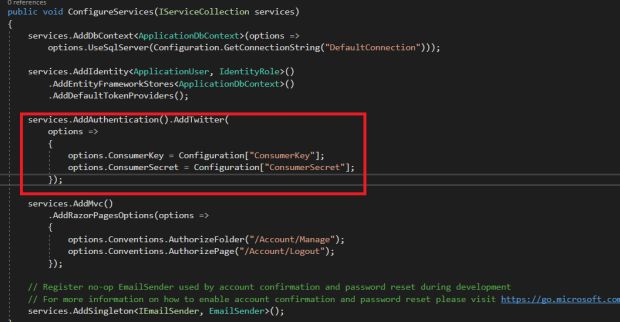
Agora, certifique-se de que você tem uma string de conexão de dados no seu arquivo appsettings.json. Lembre-se de que as credenciais serão diferentes na sua máquina.

Iniciando a aplicação
Agora que tudo está configurado, inicie sua aplicação e clique na aba “Login”. Perceba que o botão para autenticação via Twitter está presente.
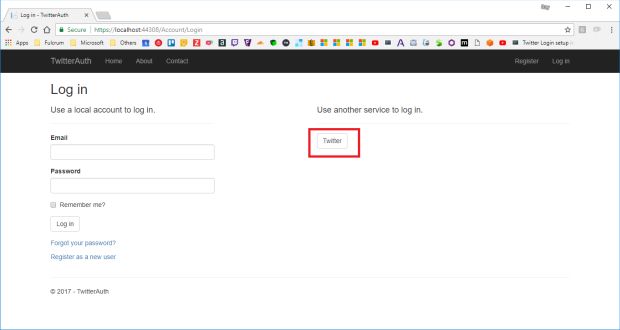
Ao clicar no botão, será solicitada a permissão. Clique em “Authorize app”.
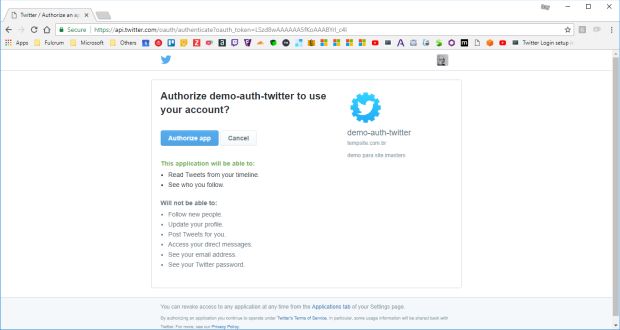
Agora precisamos aplicar o migrations no projeto. Clique no botão “Apply Migrations” (em azul).
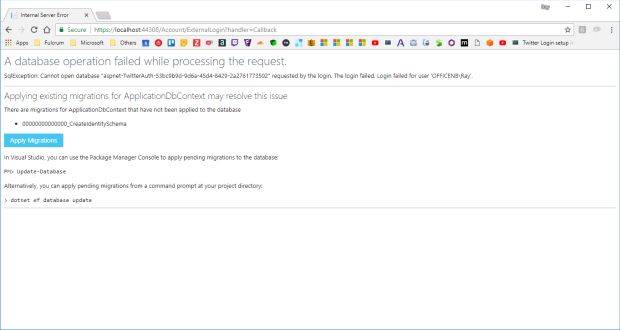
Por fim, a aplicação vai solicitar que você associe um e-mail para registrar sua conta no banco de dados.
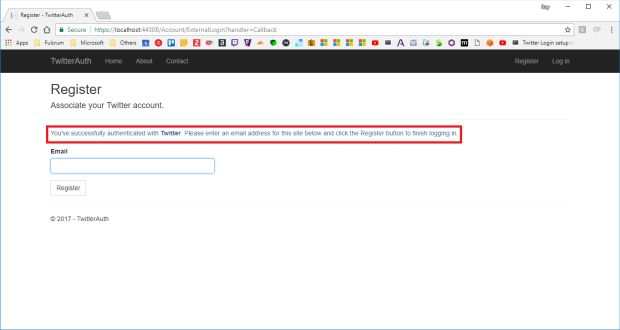
Nesse momento, você estará autenticado!
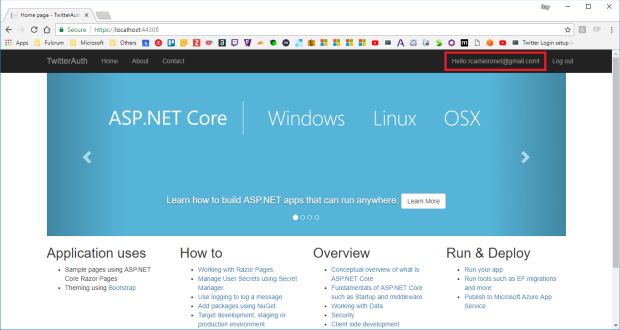
Conclusão
Neste artigo aprendemos como incluir uma autenticação via Twitter no seu aplicativo. É uma alternativa muito comum no desenvolvimento de aplicações web e enriquece sua aplicação, fornecendo mais opções ao seu usuário.




